Глава 35. Настройка аналитик
35.1. Что такое аналитики
Для каждой проводки ФинГрада, помимо указания счетов (ШЕФ-счёта и КОРР-счёта), даты, суммы и количества проводки, можно указывать аналитики. Аналитика — это атрибут проводки, содержащий сведения о проводке.
Каждая аналитика в ФинГраде имеет:
- своё имя. Имена разных аналитик не могут совпадать;
- свой справочник, в котором хранится список значений аналитики. При вводе проводок значения аналитики могут выбираться из справочника этой аналитики, а могут задаваться вручную.
В базе данных ФинГрада после её создания уже имеется большое количество аналитик. Например, Контрагент, Товар, Основные средства, Пользователь, Сотрудник, Подразделение, Бюджет и др. При этом вы можете добавлять новые аналитики.
Замечание. Аналитики в ФинГраде являются аналогами субконто в 1С. Но 1С в субконто относятся к счёту, и допустимые виды субконто устанавливаются отдельно для каждого счёта. А в ФинГраде аналитики относятся к проводке, и для любой проводки могут использоваться любые виды аналитик.
35.2. Какие сведения могут быть в аналитиках
Сведения о хозяйственных операциях. В аналитиках могут задаваться различные сведения о хозяйственной операции, соответствующей проводке. Чаще всего это сведения, необходимые для аналитического учёта. Например:
- с каким контрагентом, подразделением, с каким центром финансовой ответственности, с каким товаром, с каким регионом связана хозяйственная операция;
- какие коды затрат, коды доходов, коды бюджета присвоены этой хозяйственной операции, и т. д.
При импорте — информация об исходных проводках и параметрах импорта. Для проводок, полученных путём импорта из базы данных 1С, ФинГрад размещает в аналитиках информацию об исходных проводках, которая может оказаться полезной, например:
- коды дебета и кредита исходной проводки;
- дата ввода исходной проводки.
Для проводок, полученных путём импорта из базы данных 1С или SQL-базы данных, ФинГрад также размещает в аналитиках информацию о параметрах импорта: когда, откуда производился импорт, каковы были режимы импорта.
Служебная информация. Наконец, ФинГрад размещает в аналитиках служебную информацию, необходимую ему для обработки данных.
35.3. Справочник аналитики
35.3.1. Что такое справочник аналитики
У каждой аналитики, кроме некоторых служебных аналитик, обрабатываемых ФинГрадом по особым правилам, есть справочник аналитики. Это таблица, в которой содержится список значений данной аналитики, а также различные свойства, соответствующие этим значениям.
35.3.2. Что такое колонки аналитики
Для каждого значения аналитики в справочнике аналитики могут содержаться свойства, соответствующие этому значению. Эти свойства хранятся в колонках аналитики. Например, для аналитики Сотрудник в колонках могут храниться должность сотрудника, дата его рождения, дата приёма на работу, наименование подразделения, табельный номер сотрудника и т. д.
У каждой колонки в справочнике есть своё название. Вы можете давать любые названия колонкам. Например, описанные выше данные о сотруднике могут содержаться в колонках Должность, Дата рождения, Дата приёма на работу, Подразделение, Табельный номер.
Сами значения аналитики находятся в основной колонке аналитики. Название основной колонки аналитики совпадает с именем аналитики. Например, в аналитике Сотрудник основная колонка тоже называется Сотрудник.
35.3.3. Что такое исторические колонки
ФинГрад поддерживает в справочниках аналитик так называемые исторические колонки. Для исторических колонок в справочнике хранится не только текущее значение колонки, но и значения колонки на другие даты. Поэтому в расчётах или отчётах, содержащих исторические колонки, будут использоваться значения, действовавшие на конкретную дату.
Пример. Часто компании хранят в исторических колонках котировки ценных бумаг, ставки по вкладам или кредитам, численность сотрудников или их заработную плату. Используя эти данные в расчётах или отчётах, можно получать актуальную информацию на любую дату. Иногда бывает удобно хранить в исторических колонках данные, которые не участвуют в расчётах. Тогда эти данные используются в компании как справочные.
Замечание. Конкретной дате может соответствовать только одно значение исторической колонки.
35.3.4. Как вызывать справочник аналитики
Чтобы вызвать на экран справочник аналитики, используйте следующие способы:
- если при вводе проводок или просмотре отчёта о проводках (см. главы Глава 7. Ввод проводок и Глава 10. Отчёты о проводках) щёлкнуть поле, соответствующее аналитике, и затем нажать клавишу
 или щёлкнуть мышью по кнопке
или щёлкнуть мышью по кнопке  (Помощь), то ФинГрад выведет на экран справочник этой аналитики;
(Помощь), то ФинГрад выведет на экран справочник этой аналитики; - можно на главном экране ФинГрада щёлкнуть название нужной аналитики под надписью Справочники. И ФинГрад выведет на экран справочник этой аналитики;
- можно вызвать команду меню Основная информация | Справочники и выбрать аналитику, справочник которой вы хотите открыть;
- при просмотре списка аналитик (команда меню Основная информация | Аналитики) можно выбрать в списке название аналитики, а затем щёлкнуть мышью ссылку Открыть справочник;
- справочник аналитики Товар можно вывести, нажав клавишу
 .
.
Замечание. Вы можете включить на главный экран ФинГрада названия нужных аналитик. Для этого щёлкните ссылку Настроить справа от надписи Справочники и выберите в диалоговом окне названия тех аналитик, которые будут отображаться на главном экране ФинГрада (см. п. 33.1.1. Как настроить ссылки на справочники на главном экране).
35.3.5. Вид справочника аналитики
Справочник аналитики показывается на экране в виде таблицы. Левая колонка справочника — это основная колонка аналитики, в ней показываются значения аналитики. Остальные колонки содержат прочие колонки аналитики, то есть, свойства, соответствующие этой аналитике.
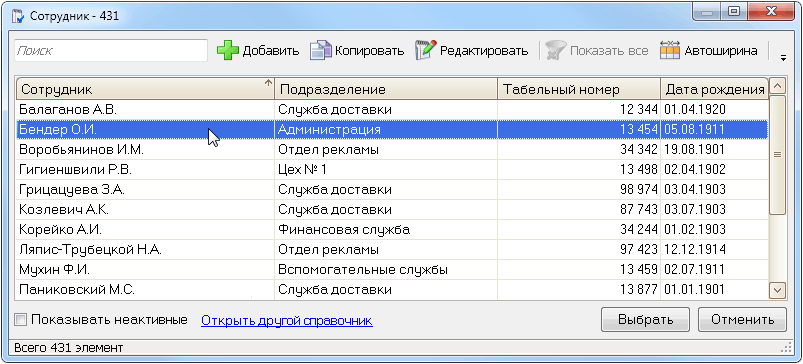
Если в справочнике есть исторические колонки, то на панели инструментов в окне справочника выводится кнопка  . Если щёлкнуть её мышью, то окно справочника разделится на две части — в верхней части по-прежнему будут выводиться значения строк справочника, а в нижней будет показываться история изменения исторических колонок текущей (выделенной в верхней части окна) строк справочника.
. Если щёлкнуть её мышью, то окно справочника разделится на две части — в верхней части по-прежнему будут выводиться значения строк справочника, а в нижней будет показываться история изменения исторических колонок текущей (выделенной в верхней части окна) строк справочника.
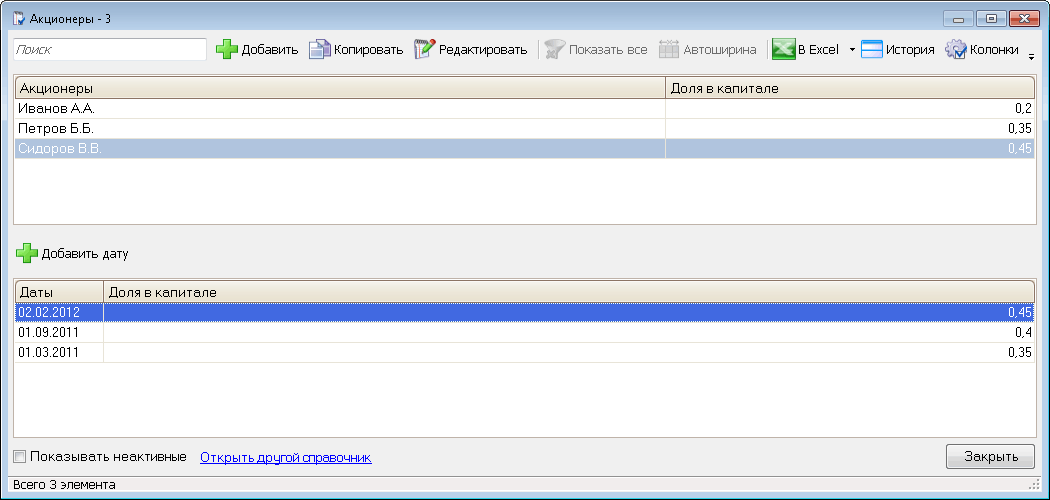
Если щёлкнуть кнопку  ещё раз, то окно справочника примет прежний вид. То есть, панель, в которой показывается история изменения исторических колонок справочника, будет убрана.
ещё раз, то окно справочника примет прежний вид. То есть, панель, в которой показывается история изменения исторических колонок справочника, будет убрана.
О том, как использовать справочники аналитики — выбирать оттуда значения, добавлять, изменять и удалять содержащиеся в справочнике сведения, редактировать исторические колонки— смотрите в п. 7.7. Выбор значений из справочников аналитик.
35.4. Список аналитик
Если выбрать команду меню Основная информация | Аналитики, то на экран будет выведен список аналитик ФинГрада — Редактор аналитик:
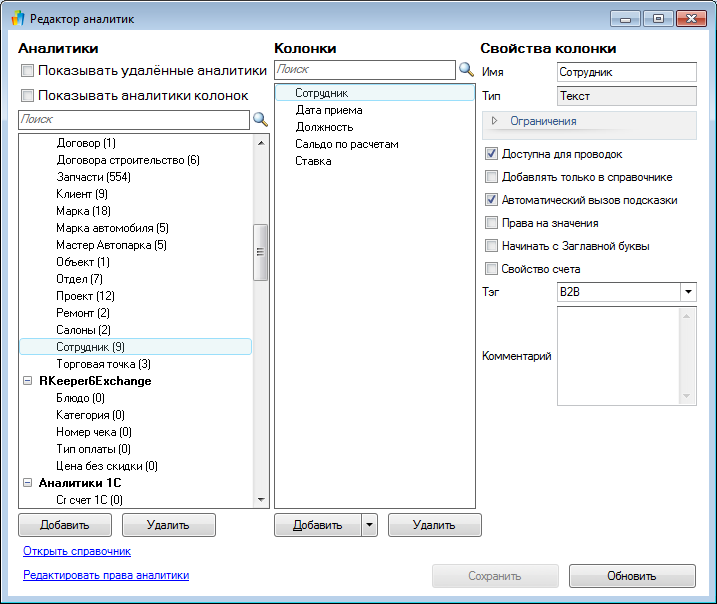
35.4.1. Содержимое редактора аналитик
Редактор аналитик состоит из трёх частей:
- в левой колонке, под надписью Аналитики, приводится сам список аналитик и их групп. Группы аналитик в списке отображаются жирным шрифтом. Справа от названия каждой аналитики в скобках показывается количество значений этой аналитики;
- средняя колонка, под надписью Колонки, содержит перечень колонок выделенной аналитики;
- в правой колонке, под надписью Свойства колонки, приводятся свойства выделенной колонки.
35.4.2. Группы аналитик
Чтобы в аналитиках было легче ориентироваться, они объединены в группы по назначению.
Группы аналитик в списке. Названия групп аналитик выведены жирным шрифтом. Слева от названия каждой группы выведен значок  или
или  . Названия аналитик, принадлежащих группе, выводятся ниже и с отступом вправо относительно названия группы.
. Названия аналитик, принадлежащих группе, выводятся ниже и с отступом вправо относительно названия группы.
Показ и скрытие аналитик в группе. Щелчок мышью по значку  раскрывает перечень аналитик в группе. Щелчок мышью по значку
раскрывает перечень аналитик в группе. Щелчок мышью по значку  , наоборот, сворачивает (прячет) перечень аналитик группы.
, наоборот, сворачивает (прячет) перечень аналитик группы.
35.4.3. Показ удалённых аналитик и аналитик колонок
Удалённые аналитики — это те аналитики, которые оказались не нужны пользователю, и он их удалил. Удалённые аналитики при необходимости можно восстановить, то есть они не удаляются из базы окончательно.
Аналитики колонок — это вспомогательные и служебные аналитики, которые самостоятельно обычно не используются. Колонка аналитики может быть скрытой аналитикой.
По умолчанию удалённые аналитики и аналитики колонок не показываются в отчётах и при просмотре проводок. Но в списке аналитик, отображаемом в Редакторе аналитик, их можно увидеть, если задать нужные режимы показа аналитик.
Режим показа удалённых аналитик. Чтобы включить этот режим, установите флажок в строке Показывать удалённые аналитики:
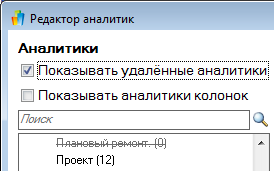
Если галочка уже установлена, значит, удалённые аналитики отображаются в списке. Удалённые аналитики выделены серым цветом и показываются перечёркнутыми.
Режим показа аналитик колонок. Чтобы включить отображение аналитик колонок, установите флажок в левом верхнем углу Редактора аналитик в строке Показывать аналитики колонок:
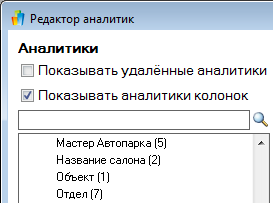
Аналитики колонок в списке никак не отличаются от самих аналитик.
35.4.4. Как найти нужную аналитику
Чтобы быстро найти в списке нужную аналитику, в поле поиска введите несколько символов из названия нужной аналитики. ФинГрад покажет в списке только те аналитики, в которых содержится введённая строка символов.
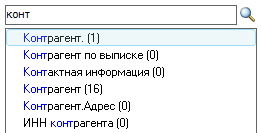
Если ввести с клавиатуры сочетание символов, которого нет ни в одном названии аналитики, то ФинГрад выделит введённые символы красной подсветкой:

Удалите неправильно введённые символы или очистите строку поиска полностью. После этого ФинГрад снова покажет в списке все аналитики.
35.4.5. Действия при работе со списком аналитик
В главном меню выберите раздел Основная информация | Аналитики. Откроется Редактор аналитик:
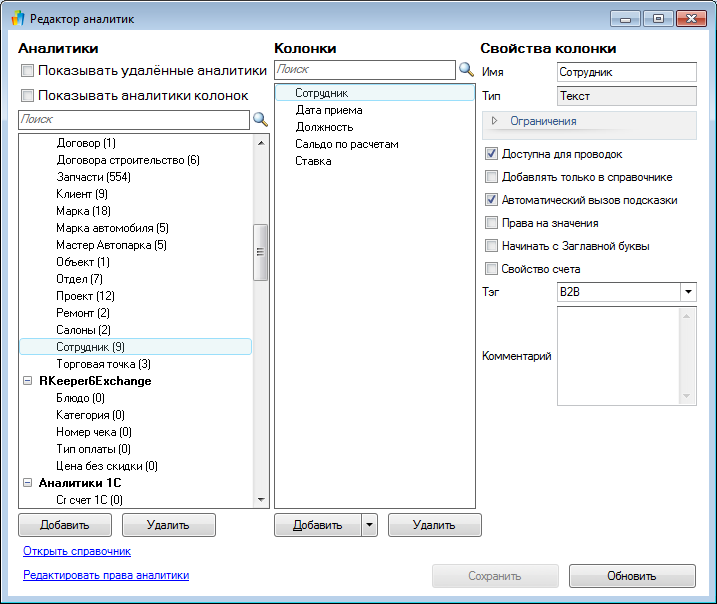
В этом режиме вы можете выполнять следующие действия:
|
Действие |
|
Выполняется так |
|
Добавить аналитику |
|
Щёлкните кнопку Добавить в левом столбце Аналитики. Заполните параметры в правом столбце Свойства колонки и нажмите кнопку Сохранить (см. п. 35.5. Добавление аналитики). |
|
Удалить аналитику |
|
Выберите в списке аналитику и нажмите кнопку Удалить в левом столбце Аналитики. |
|
Восстановить ранее удалённую аналитику |
|
Выделите в списке аналитику для восстановления (предварительно может потребоваться включить режим показа удалённых аналитик), а затем щёлкните кнопку Восстановить в левом столбце Аналитики. |
|
Переименовать аналитику |
|
Выделите в левом столбце аналитику, введите новое имя аналитики в поле Имя в правом столбце, а затем щёлкните кнопку Сохранить. |
|
Переместить аналитику в другую группу |
|
Выделите в левом столбце аналитику, выберите группу аналитик в поле Тег в правом столбце, а затем щёлкните кнопку Сохранить. |
|
Добавить или удалить колонку аналитики |
|
Выделите в левом столбце аналитику. Нажмите кнопку Сохранить |
|
Просмотреть/редактировать справочник аналитики |
|
Выделите в списке нужную аналитику и нажмите ссылку Открыть справочник. |
|
Назначить права пользователей по использованию аналитик |
|
Выделите в списке нужную аналитику и нажмите ссылку Редактировать права аналитики. |
|
Изменить режим показа удалённых аналитик |
|
Установите флажок в строке Показывать удалённые аналитики. |
|
Изменить режим показа скрытых аналитик |
|
Установите флажок в строке Показывать аналитики колонок. |
35.4.6. Окончание настройки аналитик
По окончании настройки аналитик можно закрыть Редактор аналитик, нажав сочетание клавиш  +
+  или щёлкнув мышью кнопку
или щёлкнув мышью кнопку  в правом верхнем углу этого окна.
в правом верхнем углу этого окна.
35.5. Добавление аналитики
Добавление аналитики выглядит так:
- В главном меню ФинГрада откройте раздел Основная информация и выберите пункт Аналитики:
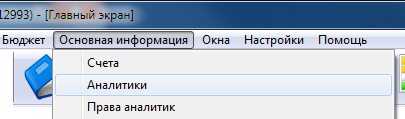
Откроется Редактор аналитик.
- В левой части Аналитики нажмите кнопку Добавить.
- В правой части Свойства колонки задайте параметры добавляемой аналитики:
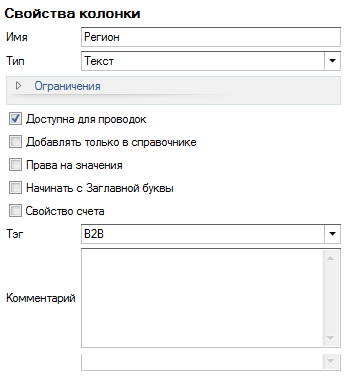
Наиболее важные параметры, которые указываются для всех создаваемых аналитик:
|
Параметр |
|
Назначение |
|
Имя |
|
Задаёт название создаваемой аналитики. |
|
Тип |
|
Задаёт тип создаваемой аналитики (точнее, тип её значения в основной колонке аналитики). Чаще всего используются типы Текст и Число. Также возможно выбрать тип Дата, Счет, Пользователь, Группы и пользователи, Деньги, Виза и Файлы. |
|
Тег |
|
Задаёт группу аналитик, которой будет принадлежать создаваемая аналитика. |
Остальные параметры могут быть включены ( ) или выключены (
) или выключены ( ).
).
|
Параметр |
|
Действие параметра, если он включён |
|
Ограничения |
|
(Параметр выводится, если Тип=Текст) — позволяет задать ограничения на текстовые значения аналитики. |
| Доступна для проводок | Создаваемую аналитику можно будет использовать в проводках. | |
|
Автонумерация |
|
(Параметр выводится, если Тип=Число) — ФинГрад будет автоматически нумеровать строки справочника аналитики, то есть увеличивать каждое следующее значение на единицу. Автонумерация гарантирует уникальность значений. При этом пользователь может вручную задать значения, не обязательно следующие по порядку, а потом вернуться к добавлению значений в автоматическом режиме. |
|
Добавлять только в справочнике |
|
При вводе проводок для поля, соответствующего аналитике, будет разрешено выбирать значения, имеющиеся в справочнике аналитики. Произвольные значения, введённые с клавиатуры, в справочник добавляться не будут. |
|
Начинать с Заглавной буквы |
|
ФинГрад будет автоматически делать заглавной (прописной) первую букву в значениях, вводимых в справочник аналитики. Параметр может быть включён только для аналитик типа Текст. |
|
Права на значения |
|
ФинГрад позволит назначать пользователям права на доступ к значениям данной аналитики. При этом пользователю одни значения аналитики могут быть доступны, а другие — нет. |
|
Свойство счёта |
|
Создаваемая аналитика будет использоваться как свойство счёта ФинГрада (см. п. 34.4.2. Создание нового счёта или группы счетов). |
- В поле Комментарий можно ввести пояснения к аналитике.
- После задания всех параметров щёлкните кнопку
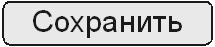 .
.
После добавления аналитики вы можете:
- создать для неё колонки, если это необходимо;
- ввести значения в справочник аналитики, щёлкнув ссылку Открыть справочник. О редактировании справочников аналитик мы рассказывали в главе Глава 9. Справочники аналитик.
Задание ограничений на текстовые значения аналитик. Для аналитик с типом Текст Вы можете задать ограничения на вводимые значения. Для этого раскройте выпадающий список Ограничения: и укажите, какие значения являются допустимыми.
Вы можете выбрать один или несколько из предопределённых подтипов: ISIN, SWIFT, БИК, ИНН, КПП, Международный расчётный счёт (IBAN — до 34 знаков), Расчётный счёт (российский формат — двадцатизначное число), Гиперссылка (у значения должен быть префикс http://, https://, file:/// или ftp://), Название на латинице:
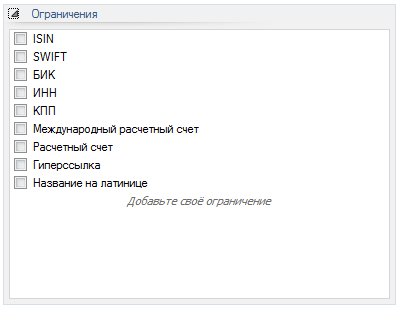
Вы можете настроить своё ограничение, добавив одну или несколько строк.
- если строка начинается с символа ^, то вслед за символом ^ указано регулярное выражение, задающее допустимые значения аналитики;
- если строка начинается с символа @, то символы, следующие за ним, задают допустимое значение аналитики (в том виде, как они указаны);
- в остальных случаях, строка символов это маска, задающая допустимые значения аналитики.
|
Символ маски |
|
Значение символа |
|
l |
|
Латинская буква, прописная или строчная (то есть, буквы от A до Z или от a до z). |
|
L |
|
Одна или несколько латинских букв. |
|
d |
|
Цифра (от 0 до 9). |
|
D |
|
Одна или несколько цифр. |
|
a |
|
Латинская буква или цифра. |
|
A |
|
Один или несколько символов, каждый из которых — латинская буква или цифра. |
|
? |
|
Любой символ. |
|
* |
|
Один или несколько любых символов. |
|
другой символ |
|
Сам этот символ как ограничение. |
Пример своего ограничения:
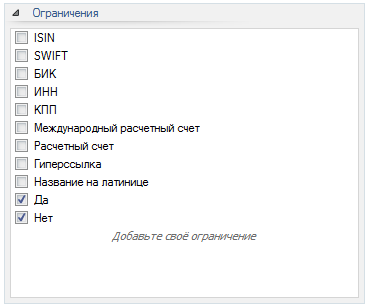
Такое ограничение говорит, что допустимые значения аналитики — это либо «Да», либо «Нет».
Ещё один пример:
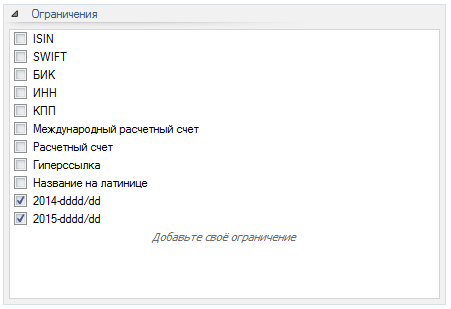
Такое ограничение (например, для номера заказа) позволит ввести значение вида «2015-1021/01» или «2014-1589/08».
Замечания.1. Вы можете выбрать несколько предопределённых типов и (или) ввести несколько строк, задающих допустимые значения аналитики. ФинГрад позволит ввести значения аналитики, удовлетворяющие хотя бы одному из указанных условий.
2. Если нужно ограничить допустимые значения текстовой аналитики набором значений, можно перечислить каждое из этих значений в отдельной строке и с предшествующим символом @.
3. Точный синтаксис регулярных выражений можно посмотреть здесь: http://msdn.microsoft.com/ru-ru/library/bb982727.aspx. В ФинГраде используется ECMA вариант регулярных выражений.
35.6. Добавление колонок аналитики
Как говорилось выше (см. п. 35.3.2. Что такое колонки аналитики), аналитики в ФинГраде могут иметь несколько колонок. В колонках хранятся свойства, соответствующие значению аналитики. Например, для аналитики Сотрудник могут быть заведены колонки Должность, Дата рождения, Дата приёма на работу, Подразделение, Табельный номер, в которых будут храниться соответствующие сведения о сотруднике.
35.6.1. Добавление обычной колонки
Для добавления обычной колонки выполните следующие шаги.
- В главном меню ФинГрада откройте раздел Основная информация и выберите пункт Аналитики. Откроется Редактор аналитик. Выделите нужную аналитику в списке.
- В средней части Колонки раскройте выпадающий список на кнопке Добавить:
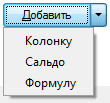
- В контекстном меню выберите пункт Колонка.
- В правой части окна задайте параметры создаваемой колонки:
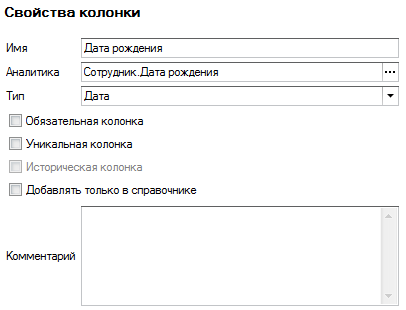
- в поле Имя введите название создаваемой колонки;
- в выпадающем списке Тип выберите тип значений колонки: Текст, Число, Дата, Счет, Пользователь, , Группы и пользователи, Деньги, Виза или Файлы. Чаще всего используются типы колонок Текст, Число и Дата;
- ниже задаются параметры, которые могут быть либо включены (
 ), либо выключены (
), либо выключены ( ).
).
|
Параметр |
|
Действие параметра, если он включен |
|
Обязательная колонка |
|
Значение в данной колонке не могут быть пустым, т. е. при редактировании справочника значение в данной колонке должно быть заполнено. |
|
Уникальная колонка |
|
Все значения в данной колонке должны быть уникальными. ФинГрад не позволит ввести в колонку значение, уже имеющееся в этой колонке, для другой строки справочника. Если включить этот параметр для колонки, уже имеющей неуникальные значения, то он будет действовать на новые (добавляемые) значения. |
|
Историческая колонка |
|
Создаваемая колонка будет исторической, то есть, ФинГрад будет хранить не только текущее значение колонки, но и значения колонки на любую предшествующую дату (см. п. 9.6. Справочники с историческими колонками). |
|
Является фасовкой |
|
Используется для упрощения товарного учета. В такой колонке можно задать количество товара (материала) в упаковке в общепринятых единицах измерения. Пользователь вводит количество упаковок, а ФинГрад пересчитывает их по предварительно заданному алгоритму в требуемые единицы измерения. Параметр может быть включён только для колонки типа Число. Например, есть колонка Фасовка (которая Является фасовкой) и сальдовая колонка Склад (остатки на складе по товару). Тогда в справочнике будет и колонка Фасовка_Склад, значение которой будет пусто, если в колонке Фасовка - ноль или пусто, и Склад/Фасовка (частное колонок) в противном случае. |
- В ФинГраде колонки аналитики также являются аналитиками. Поэтому у них есть аналогичные параметры. Они задаются так же, как при создании аналитик —см. п. 35.5. Добавление аналитики.
- После задания всех параметров нажмите кнопку
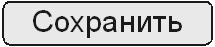 .
.
После добавления колонки её наименование появится в списке колонок в средней части Редактора аналитик.
Замечание. Аналитики, создаваемые для колонок, являются скрытыми. Они не показываются в списках для выбора аналитик, а их имена не могут использоваться в формулах при задании зависимых проводок и трансформаций при импорте. Если нужно, чтобы эту аналитику можно было использовать в отчётах о проводках и в правилах генерации зависимых проводок, найдите её в списке аналитик и включите свойство Доступна для проводок.
35.6.2. Добавление сальдовой колонки
ФинГрад позволяет добавлять к аналитикам сальдовые колонки. Как говорилось в п. 9.7. Сальдовые и формульные колонки, сальдовая колонка показывает значения сальдо (итог) по указанному счёту или группе счетов по всем проводкам с данным значением аналитики, в денежном или количественном выражении. Возможны и более сложные варианты — ограничение множества проводок, по которым рассчитывается сальдо (итог), задаваемым корреспондирующим счётом или корреспондирующей группой счетов, а также заданными значениями указанных аналитик в проводках.
Для добавления сальдовой колонки выполните следующие шаги.
- В главном меню ФинГрада откройте раздел Основная информация и выберите пункт Аналитики. Откроется Редактор аналитик. Выделите нужную аналитику в списке.
- В средней части Колонки раскройте выпадающий список на кнопке Добавить.
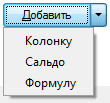
- В контекстном меню выберите пункт Сальдо:
- В правой части окна задайте параметры создаваемой колонки:
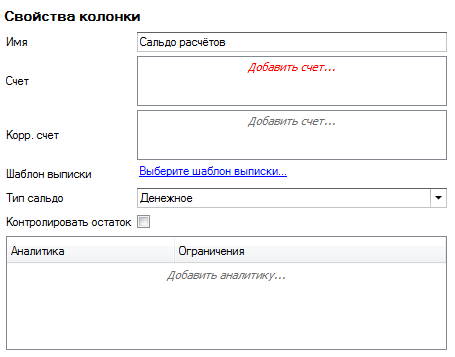
Назначение этих параметров следующее:
|
Параметр |
|
Значение |
|
Имя |
|
Название создаваемой колонки. |
|
Счет |
|
Счёт или группа счетов, по которым будет вычисляться сальдо. Для задания параметра щёлкните в поле Добавить счет, выберите счёт или группу счетов, а затем нажмите кнопку |
| Корр. счет | Необязательный параметр — если он задан, то указывает корреспондирующий счёт или корреспондирующую группу счетов у проводок, по которым будет вычисляться сальдо. Для задания параметра щёлкните в поле Добавить счет, выберите счёт или группу счетов, а затем нажмите кнопку |
|
| Шаблон выписки |
Необязательный параметр. Если он задан, то указывает шаблон документа, по которому будет выводиться выписка, формируемая при щелчке по ячейке в сальдовой колонке. Для задания параметра щёлкните гиперссылку Выберите шаблон выписки…, в выведенном окне выберите наименование шаблона, а затем щёлкните кнопку Примечание. В зависимости от настройки прав пользователей сумма в сальдовой колонке может не совпадать с суммой в выписке. Например, если у пользователя нет доступа к какому-либо счёту из группы счетов, по которой вычисляется сальдо. |
|
| Тип сальдо | Тип вычисляемого сальдо — денежное или в натуральных единицах (штуках). | |
| Контролировать остаток | Если этот параметр включён, то ФинГрад будет контролировать положительность (точнее, неотрицательность) вычисляемого сальдо. А именно, при попытке записать в базу данных проводку, в результате которой вычисляемое сальдо станет отрицательным, для пользователя-администратора ФинГрад выдаст предупреждение: Произошёл овердрафт по сальдовой колонке … справочника … Остальные пользователи увидят ошибку с этим сообщением. Только администратор ФинГрада сможет записать проводку в базу данных. | |
| Аналитика и Ограничения |
|
Здесь можно указать аналитики, и значения этих аналитик, которые должны быть в проводках, по которым вычисляется сальдо. |
- После задания всех параметров нажмите кнопку
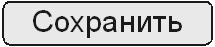 .
.
Пример. В стандартной базе данных ФинГрада (которая формируется при создании новой пустой базы данных), начиная с версии 4.0 ФинГрада, у аналитики Сотрудник есть сальдовая колонка Сальдо по расчетам, значение которой — денежное сальдо по расчётам с данным сотрудником, учитываемым на счету Расчеты с сотрудниками:
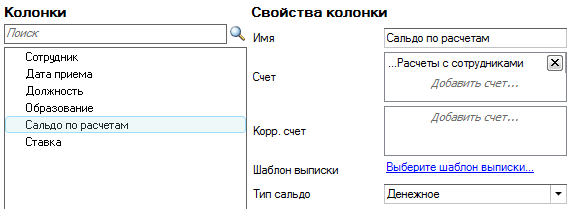
35.6.3. Добавление формульной колонки
ФинГрад позволяет добавлять к аналитикам также и формульные колонки. Как говорилось в п. 9.7. Сальдовые и формульные колонки, формульная колонка показывает значения, вычисляемые по заданной формуле.
Для добавления формульной колонки выполните следующие шаги.
- В главном меню ФинГрада откройте раздел Основная информация и выберите пункт Аналитики. Откроется Редактор аналитик. Выделите нужную аналитику в списке.
- В средней части Колонки раскройте выпадающий список на кнопке Добавить:
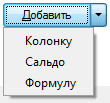
- В контекстном меню выберите пункт Формулу.
- В правой части окна задайте параметры создаваемой колонки:
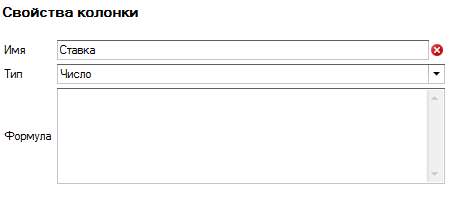
Назначение этих параметров следующее:
|
Параметр |
|
Значение |
|
Имя |
|
Название создаваемой колонки. |
| Тип | Тип значения колонки: текст или число. | |
|
Формула |
|
В это поле введите формулу, по которой будет вычисляться значение в формульной колонке. |
- После задания всех параметров нажмите кнопку
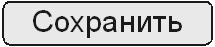 для сохранения изменений.
для сохранения изменений.
Формулой может быть любое выражение, построенное по правилам языка описания зависимых проводок (см. Глава 15. Язык зависимых проводок). В формуле могут использоваться следующие элементы:
|
Элемент |
|
Значение |
|
$ |
|
Значение аналитики, то есть её значение в основной колонке справочника. |
|
Колонка("ИмяКолонки") |
|
Значение указанной колонки справочника. |
Пример. Если в справочнике Товар содержатся колонки Остаток на складе и Остаток на складе шт, то в нём может быть создана и формульная колонка Средневзвешенная цена, значение в которой автоматически вычисляется как частное двух вышеуказанных колонок по формуле:
Колонка("Остаток на складе шт")==0 ? 0 : Колонка("Остаток на складе")/Колонка("Остаток на складе шт")
Здесь, чтобы избежать деления на ноль, мы проверяем, равно ли значение в колонке Остаток на складе шт нулю. И если да, то значение формулы будет ноль, а если нет — то значение формулы будет равно частному значений колонок Остаток на складе и Остаток на складе шт.
Замечание. 1. Если имя колонки не содержит пробелов и специальных символов, то её значение можно получить, указав вместо Колонка("ИмяКолонки") просто ИмяКолонки. 2. Если формула значение вычислений не может быть получено из-за ошибки (например, из-за деления на ноль), то это будет отражено в справочнике аналитики:
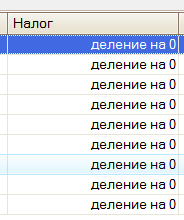
Внимание. Значения в сальдовых и формульных колонках доступны только для просмотра, редактировать их нельзя.
35.7. Переименование аналитик
Чтобы переименовать аналитику, выполните следующие шаги:
- В главном меню ФинГрада откройте раздел Основная информация и выберите пункт Аналитики. Откроется Редактор аналитик. Выделите нужную аналитику в списке.
- В поле Имя в правой части введите новое имя аналитики. Имя не должно совпадать с именем какой-либо существующей аналитики.
- Щёлкните кнопку
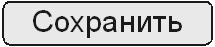 .
.
35.8. Удаление аналитик
Для удаления аналитики:
- В главном меню ФинГрада откройте раздел Основная информация и выберите пункт Аналитики. Откроется Редактор аналитик.
- Выделите нужную аналитику в списке и нажмите кнопку
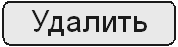 .
.
35.9. Изменение параметров аналитик
Для редактирования параметров аналитики:
- В главном меню ФинГрада откройте раздел Основная информация и выберите пункт Аналитики. Откроется Редактор аналитик.
- Выделите нужную аналитику в списке и отредактируйте её параметры в правой части окна Свойства колонки. Описание этих параметров дано в п. 35.5. Добавление аналитики. Тип аналитики (параметр Тип) можно изменить только для тех аналитик, у которых нет ни одного значения (то есть, справочник которых пуст).
- Щёлкните кнопку
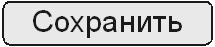 для сохранения изменений.
для сохранения изменений.
35.10. Изменение параметров и удаление колонок
Чтобы изменить параметры колонки аналитики или удалить её, выполните следующие шаги:
- В главном меню ФинГрада откройте раздел Основная информация и выберите пункт Аналитики. Откроется Редактор аналитик.
- Выделите аналитику в списке, а затем выберите колонку в средней части Редактора аналитик.
- Установите нужные параметры колонки в правой части окна Редактора аналитик.
Замечание. 1. Если параметр выводится в окне серым цветом, это, как обычно, означает, что параметр изменить нельзя. 2. Если необходимо удалить колонку, нажмите кнопку 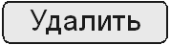 в средней части Редактора аналитик.
в средней части Редактора аналитик.
- Щёлкните кнопку
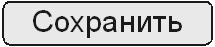 для сохранения изменений.
для сохранения изменений.
35.11. Типы значений аналитик и колонок
В ФинГраде предусмотрены следующие типы значений аналитик и колонок:
|
Тип |
|
Описание |
|
Текст |
|
Произвольный текст. |
|
Число |
|
Произвольное число. |
|
Дата |
|
Произвольная дата. |
|
Счет |
|
Счёт ФинГрада. |
|
Пользователь |
|
Пользователь ФинГрада. |
|
Группы и пользователи |
|
Группа пользователей или пользователь ФинГрада. |
|
Деньги |
|
Денежная сумма. Отличается от типа «число» тем, что денежная сумма имеет точность 2 знака после запятой. Она выводится на экран всегда с указанием двух знаков после десятичной точки (например, 1234.00). |
|
Виза |
|
Этот тип аналитики используется в системе «ФинГрад — Казначейство». |
|
Файлы |
|
Позволяет выбрать один или несколько файлов, которые будут включены в базу данных ФинГрада. |
О типе «Файлы». Тип аналитик и колонок «Файлы» обычно используется для того, чтобы добавлять к проводкам ФинГрада первичные документы, на основании которых были сделаны эти проводки. При возникновении вопросов по проводке можно тут же открыть первичный документ, на основании которого была сделана проводка.
Замечание. Более подробно об использовании файлов первичных документов в ФинГраде рассказано в Глава 28. Файлы первичных документов.
35.12. Задание обязательных аналитик для счетов ФинГрада
Некоторые аналитики могут быть сделаны обязательными для счёта ФинГрада. Это означает, что ФинГрад не позволит ввести проводки по данному счёту без задания значений этих аналитик.
О том, как сделать аналитики обязательными для счёта ФинГрада, рассказано в п. 34.4.6. Установка обязательных аналитик для счёта.
Спасибо!
В ближайшее время мы с вами свяжемся.
 .
.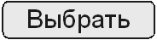 .
.